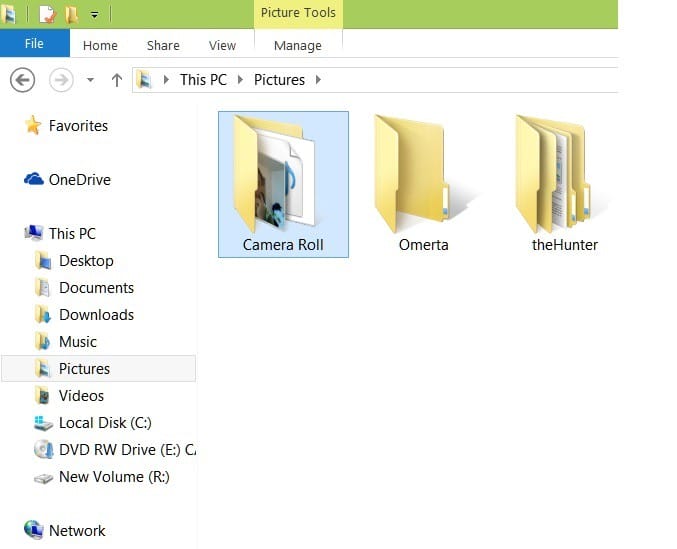Hier speichert die Windows 10-Kamera-App Bilder und Videos
Letzte Aktualisierung: 16. September 2019
Um verschiedene PC-Probleme zu beheben, empfehlen wir das Restoro PC Repair Tool: Diese Software repariert häufig auftretende Computerfehler, schützt Sie vor Dateiverlusten, Malware und Hardwarefehlern und optimiert Ihren PC für maximale Leistung. Beheben Sie PC-Probleme und entfernen Sie Viren jetzt in drei einfachen Schritten:
- Laden Sie das Restoro PC Repair Tool herunter, das mit patentierten Technologien geliefert wird (Patent hier erhältlich).
- Klicken Sie auf Scan starten, um Windows-Probleme zu finden, die PC-Probleme verursachen können.
- Klicken Sie auf Alle reparieren, um Probleme zu beheben, die die Sicherheit und Leistung Ihres Computers beeinträchtigen
- Restoro wurde diesen Monat von 651.404 Lesern heruntergeladen.
Vor einigen Tagen haben wir Ihnen die Schritte mitgeteilt, die Sie ausführen können, um verschiedene Probleme mit der Kamera-App in Windows 10 zu beheben.
Jetzt habe ich festgestellt, dass einige von Ihnen, die Windows 10 noch nicht kennen, nicht einmal wissen, wo die von Ihnen aufgenommenen Bilder gespeichert werden. Wenn Ihr Windows 10-Laptop oder vielleicht Ihr Tablet mit einer wirklich guten Webcam ausgestattet ist, verlassen Sie sich höchstwahrscheinlich häufiger darauf als andere. Ihre Webcam oder integrierte Kamera, wie manche vielleicht darauf verweisen, erledigt zwei grundlegende Aufgaben – sie nimmt Bilder oder Videos auf.
Anschließend werden sie in einem Ordner gespeichert, in dem Sie sich wahrscheinlich fragen, wo genau sie sich befinden.
Die Kamera-App ist recht einfach und es gibt nur drei weitere Einstellungen in der App – die Kamerarolle, mit der Sie Bilder und Videos anzeigen können. Timer, bei dem Sie einen Timer einstellen können, bevor er mit der Aufnahme beginnt, und Belichtung, bei der Sie die Belichtungsstufen ändern können.
Kamera-App funktioniert nicht in Windows 10? Keine Sorge, wir haben die richtige Lösung für Sie.
Wo speichert die Windows 10-Kamera Bilder?
Wie gesagt, die Bilder und Videos werden im Ordner “Camera Roll” gespeichert, und jetzt werden wir schnell erklären, wo Sie sie finden können.
Sie müssen nur den Datei-Explorer aufrufen und von dort aus müssen Sie zum Ordner “Bilder” wechseln, genau wie im Screenshot von unten.
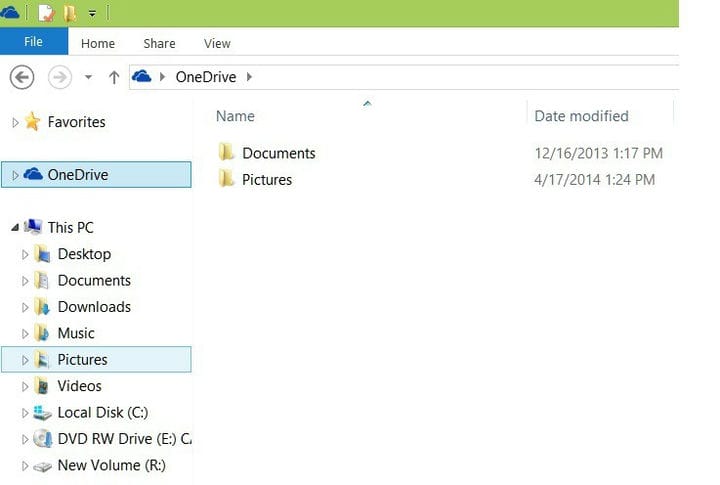
Doppelklicken Sie jetzt einfach darauf und Sie sehen den Kamerarollenordner.
Wenn Sie die Synchronisierung aktiviert haben, wird Ihre Kamerarolle auch in Ihrem OneDrive-Konto angezeigt. Dies bedeutet, dass Ihre Fotos und Videos automatisch hochgeladen werden.
Wenn Sie möchten, dass diese Funktion deaktiviert wird, erfahren Sie, wie Sie die OneDrive-Synchronisierungseinstellungen ändern, indem Sie dem folgenden Link folgen.
Wie kann ich den Speicherort der Kamera-App ändern?
Nachdem Sie nun wissen, wo Ihre Kamera-App Ihre Bilder und Videos speichert, können Sie auch den Speicherort ändern.
Wenn Ihnen die Tatsache nicht gefällt, dass die App Ihre Bilder im Ordner “Camera Roll” speichert, gehen Sie wie folgt vor, um die Änderung zu befolgen:
- Öffnen Sie Einstellungen > zur System – Speicher.
- Klicken Sie auf die Option Ändern, wo neuer Inhalt gespeichert wird.
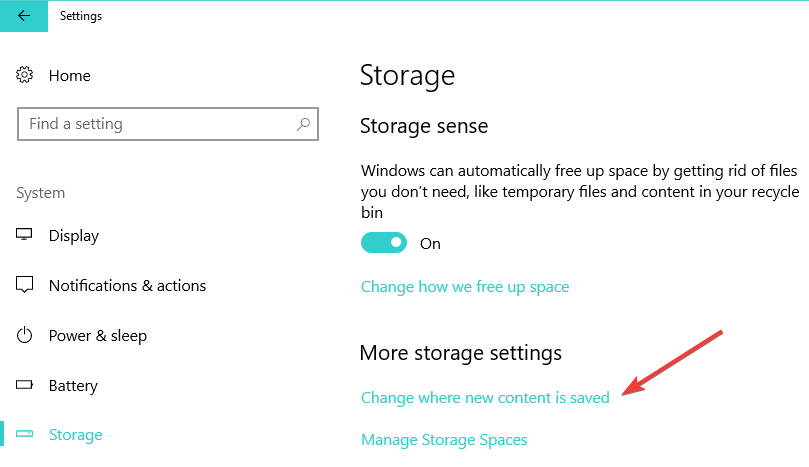
- Verwenden Sie das Dropdown-Menü, um den Abschnitt Neue Fotos und Videos, die im Abschnitt gespeichert werden sollen, zu erweitern. > Wählen Sie das Laufwerk aus, auf dem Windows 10 Ihre neuen Bilder und Videos speichern soll.
Sobald Sie Ihre Auswahl bestätigt haben, kopiert Ihr PC den gesamten Camera Roll-Verzeichnispfad in die bevorzugte Partition oder das externe Laufwerk.
Weitere Informationen zum Ändern des Speicherorts neuer Bilder finden Sie in dieser detaillierten Anleitung.
Wenn Sie weitere Vorschläge oder Fragen haben, zögern Sie nicht, diese im Kommentarbereich unten zu hinterlassen.
Verwandte Geschichten zum Auschecken:
- 5 besten Werkzeuge, um Hintergrund von Bildern zu entfernen
- 8 beste Bild-Downloader-Software
- 6 der besten Fotocollage-Software für Windows-PC-Benutzer
Anmerkung des Herausgebers: Dieser Beitrag wurde ursprünglich im April 2014 veröffentlicht und seitdem aktualisiert, um Frische und Genauigkeit zu gewährleisten.